Folosirea mai multor afișaje cu computerul Mac Pro (finele anului 2013)
Află cum să conectezi mai multe afișaje (de exemplu, monitoare, televizoare și proiectoare) la computerul Mac Pro (finele anului 2013) prin conexiuni Thunderbolt, Mini DisplayPort și HDMI.
Configurații de afișaje pe care le poți folosi cu computerul Mac Pro (finele anului 2013)
Poți conecta până la șase dintre următoarele afișaje corect configurate la computerul Mac Pro (finele anului 2013).
Șase afișaje Apple Thunderbolt (27 inchi), afișaje Apple LED Cinema (27 inchi) sau afișaje terțe Mini DisplayPort.
Trei afișaje 4K: două conectate prin Mini DisplayPort și unul conectat prin HDMI.
Un televizor 4K Ultra HD sau un afișaj 4K prin HDMI și patru afișaje Apple Thunderbolt (27 inch), afișaje Apple LED Cinema (27 inch) sau afișaje terțe Mini DisplayPort.
Două dispozitive HDMI (HD sau 4K): unul conectat prin HDMI și unul conectat prin Mini DisplayPort cu un adaptor HDMI.
Șase afișaje DVI. Această configurație necesită un adaptor DVI activ.
Consultă Folosirea afișajelor 4K și a televizoarelor Ultra HD cu computere Mac pentru a vedea o listă cu afișajele 4K care funcționează cu computerul tău Mac Pro.
Când conectezi afișajele la porturile HDMI și Thunderbolt ale computerului Mac Pro, asigură-te că folosești o configurație acceptată. Dacă este posibil, atașează afișajele la magistrale Thunderbolt diferite (vezi figura de mai jos). Nu atașa mai mult de două afișaje la nicio magistrală. Acest lucru înseamnă că, dacă folosești portul HDMI, trebuie să folosești unul dintre cele două porturi Thunderbolt din partea de jos (magistrala 0).
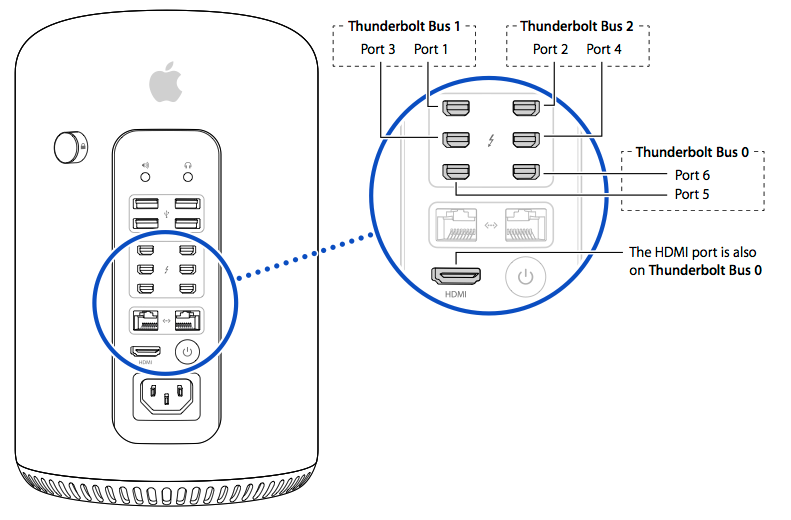
Atunci când pornești computerul Mac Pro, se aprinde inițial unul dintre afișajele conectate. Orice alte afișaje conectate vor afișa o imagine după ce computerul Mac finalizează procesul de pornire. Dacă unul sau mai multe afișaje nu afișează nicio imagine după finalizarea pornirii, asigură-te că afișajele și adaptoare pe de afișaje sunt conectate corespunzător.
Dacă folosești Windows pe computerul Mac cu Boot Camp, acesta are diferite specificații pentru conectarea mai multor afișaje.
Folosirea mai multor televizoare 4K Ultra HD
Poți conecta un televizor 4K Ultra HD la portul HDMI și un televizor 4K Ultra HD la un port Thunderbolt. Folosește un adaptor HDMI care se conformează cu standardul HDMI de mare viteză pentru cabluri. Consultă producătorul cablului pentru a afla dacă respectivul cablu este compatibil cu acest standard. Nu folosi magistrala Thunderbolt 0 pentru a conecta acest dispozitiv suplimentar, dacă ai conectat deja un televizor 4K Ultra HD la portul HDMI.
Folosirea funcțiilor de rotire a afișajului și de scalare cu un televizor 4K Ultra HD sau cu un afișaj 4K
Scalarea și rotirea afișajului sunt acceptate pentru televizoarele 4K Ultra HD sau pentru afișajele 4K conectate la computerul Mac Pro prin portul HDMI. Unele afișaje 4K ar putea să nu accepte funcția de rotire a afișajului, dacă sunt configurate la modul multi-stream (MST). Dacă te afli în această situație, folosește afișajul în modul single-stream (SST).
Conectarea unui afișaj DVI
Computerul Mac Pro (finele anului 2013) acceptă afișaje DVI care utilizează adaptoare de la Mini DisplayPort la DVI. Folosește un adaptor DVI single-link, cum ar fi adaptorul Apple Mini DisplayPort la DVI pentru afișaje DVI cu rezoluția de până la 1920x1200. Folosește un adaptor DVI dual-link, cum ar fi adaptorul Apple Mini DisplayPort la Dual-Link DVI pentru rezoluții de până la 2560x1600.
Computerul Mac Pro (finele anului 2013) acceptă până la două afișaje DVI single-link. În cazul în care conectezi un al treilea afișaj DVI folosind un adaptor pasiv sau un afișaj cu interfață HDMI, unul dintre cele trei afișaje va deveni inactiv.
Conectarea a mai mult de două afișaje DVI sau HDMI
Computerul Mac Pro acceptă până la două afișaje DVI sau HDMI când conexiunea se realizează prin portul HDMI încorporat sau prin utilizarea adaptorului Apple Mini DisplayPort la DVI. Pentru a conecta mai multe afișaje DVI, folosește un adaptor DVI activ Poți să conectezi până la șase afișaje DVI cu adaptor activ. Pentru aceasta este necesar un hub USB alimentat, deoarece computerul Mac Pro are patru porturi USB, iar tu ai nevoie de șase porturi USB pentru conectarea adaptoarelor DVI Dual-Link.
Află mai multe
Configurații de afișare acceptate pentru modele anterioare de Mac Pro.
Folosirea dispozitivelor de afișare 4K și televizoare Ultra HD cu un computer Mac
Informațiile despre produsele care nu sunt fabricate de Apple sau despre site-urile web independente care nu sunt controlate sau testate de Apple sunt furnizate fără recomandare sau aprobare. Apple nu își asumă nicio responsabilitate în ceea ce privește selectarea, funcționarea sau utilizarea site-urilor web sau produselor de la terți. Apple nu face niciun fel de declarații privind acuratețea sau fiabilitatea site-urilor web terțe. Contactează furnizorul acestor produse pentru a obține mai multe informații.